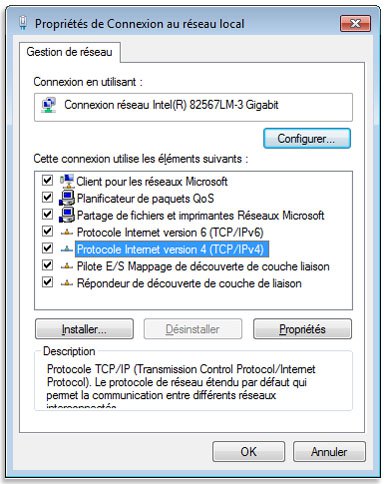En raison de l’intensification de la censure à travers les DNS de nos chers FAI (généralement suite à une décision de justice), changer de DNS peut vous être très utile. Regardons de plus près comment faire…
Qu’est-ce qu’un DNS ?
Avant de rentrer dans le vif du sujet, faisons un petit rappel de ce qu’est un serveur DNS. Comme vous le savez, tous nos appareils connectés (ordinateurs/serveur/smartphone/tablette/…) communiquent entre eux notamment grâce à leur adresse IP sous la forme xxx.xxx.xxx.xxx (IP V4 : xxx est un nombre variant entre 0 et 255) ou xxxx:xxxx:xxxx:xxxx:xxxx:xxxx:xxxx:xxxx (IP V6 : x représente un nombre en base hexadécimale). C’est du chinois pour vous ! On vous rassure, c’est là qu’entre en jeu le DNS…
Le Système de Noms de Domaine (Domain Name System – DNS) est un gros annuaire permettant de faire correspondre une adresse lisible de tous (ex : google.fr) avec une adresse IP (ex : 74.125.206.94 ). Vous avouerez que c’est plus facile à retenir.
Aujourd’hui, en configuration automatique, votre ordinateur récupère via DHCP le DNS fourni par votre box/routeur (certainement celui de votre FAI). Et à votre avis, la solution technique la plus simple pour bloquer l’accès à un site Web, c’est de tronquer le système DNS utilisé par votre ordinateur (comme avec The Pirate Bay).
Quelles alternatives ?
Aujourd’hui, il existe de nombreux DNS gratuits et non censurer (enfin presque). On ne citera que les plus connus en IP V4:
- OpenNIC : 87.98.175.85 et 188.165.91.48 (liste complète ici)
- OpenDNS : 208.67.222.222 et 208.67.220.220
- Comodo : 8.26.56.26 et 8.20.247.20
- Google : 8.8.8.8 et 8.8.4.4
- FDN : 80.67.169.12
et en IP V6 :
- Google : 2001:4860:4860::8888 et 2001:4860:4860::8844
- OpenDNS : 2620:0:ccc::2 et 2620:0:ccd::2
- FDN : 2001:910:800::12
Le truc moins FUN, mais on pouvait s’en douter, certains d’entre eux (notamment Open DNS et Google) enregistrent toutes vos requêtes : qui va sur quel site et à quel moment. Mais on nous rassure, c’est juste pour améliorer le service, hein…
Comment changer de DNS ?
Que ce soit sous Windows, Linux ou encore OS X, la méthode n’est pas très compliquée… mais elle vous demandera quelques minutes de concentration.
Sous Windows :
- Ouvrez le Centre Réseau et partage (en tapant Centre depuis la zone de recherche du menu démarrer)
- Cliquez sur Modifier les paramètres de la carte, dans le menu à gauche
- Avec le bouton droit, cliquez sur la connexion que vous souhaitez modifier (Connexion au réseau local ou Connexion réseau sans fil) et choisissez Propriété
- Sélectionnez la ligne Protocole Internet version 4 (TCP/IPv4) ou Protocole Internet version 6 (TCP/IPv6) et cliquez ensuite sur le bouton Propriétés
- Choisissez la ligne Utiliser l’adresse de serveur DNS suivante
- Saisissez les 2 adresses des serveurs DNS souhaités (ex : ceux cités ci-dessus)
- Cliquez sur le bouton OK.
Sous OS X :
- Sélectionner Préférences Système… depuis le Menu Pomme
- Cliquez sur Réseau
- Sélectionnez le service de connexion réseau (Carte réseau, WiFi, etc.).
- Cliquez sur DNS puis sur Ajouter (+) en bas
- Saisissez l’adresse IPv4 ou IPv6 pour le serveur DNS sélectionné ci-dessus par exemple
- Cliquez sur le bouton OK
Sous Ubuntu : la méthode la plus efficace, c’est de suivre ce guide 😉
Ensuite, vous pouvez redémarrer ou vider le cache DNS de votre ordinateur manuellement.